- Parte 1. Limpar Cache e Cookies no iPad com FoneEraser para iOS
- Parte 2. Como limpar o cache e os cookies no iPad nas configurações
- Parte 3. Limpar Cache e Cookies no iPad em Aplicativos
- Parte 4. Como limpar o cache e os cookies no iPad por meio do AssistiveTouch
- Parte 5. Descarregue o aplicativo para remover o cache do iPad
- Parte 6. Reinstale o aplicativo para limpar o cache do iPad
- Parte 7. Perguntas frequentes sobre como limpar o cache no iPad
Apague facilmente todo o conteúdo e configurações do iPhone, iPad ou iPod de forma completa e permanente.
- Limpar arquivos indesejados do iPhone
- Limpar cache do iPad
- Limpar os cookies do Safari para iPhone
- Limpar o cache do iPhone
- Limpar a memória do iPad
- Limpar o histórico do iPhone Safari
- Excluir contatos do iPhone
- Excluir o backup do iCloud
- Excluir e-mails do iPhone
- Excluir WeChat do iPhone
- Excluir iPhone WhatsApp
- Excluir mensagens do iPhone
- Excluir fotos do iPhone
- Excluir lista de reprodução do iPhone
- Excluir código de restrição de iPhone
Limpe o cache e os cookies no iPad em 6 soluções confiáveis (2023)
 atualizado por Boey Wong / 18 de agosto de 2022 14:20
atualizado por Boey Wong / 18 de agosto de 2022 14:20Com uma tela maior, o iPad oferece melhores experiências ao usuário quando assiste a programas de TV, MV, filmes, verifica e-mails, mensagens, etc. Não há dúvida de que o iPad é uma boa escolha no dia a dia, no estudo ou no trabalho. No entanto, cache, cookies e outros arquivos inúteis serão empilhados em seu dispositivo e causarão problemas diferentes. Como o iPad ficando mais lento, o aplicativo travando, uma tela branca e muito mais.
Neste momento, você precisa descobrir como limpar o cache e os cookies do iPad.
Este post mostrará 6 métodos comprovados, e você pode verificar e experimentá-los livremente de acordo.
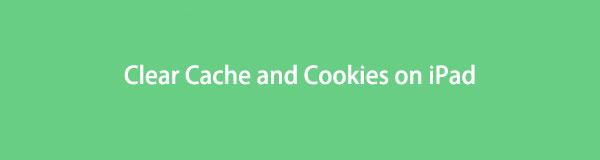

Lista de guias
- Parte 1. Limpar Cache e Cookies no iPad com FoneEraser para iOS
- Parte 2. Como limpar o cache e os cookies no iPad nas configurações
- Parte 3. Limpar Cache e Cookies no iPad em Aplicativos
- Parte 4. Como limpar o cache e os cookies no iPad por meio do AssistiveTouch
- Parte 5. Descarregue o aplicativo para remover o cache do iPad
- Parte 6. Reinstale o aplicativo para limpar o cache do iPad
- Parte 7. Perguntas frequentes sobre como limpar o cache no iPad
1. Limpe Cache e Cookies no iPad com FoneEraser para iOS
Para corrigir problemas de inúmeros usuários do iPad, existem cada vez mais ferramentas no mercado além das formas da Apple. Se você é um deles que não gosta dos modos da Apple porque não os conhece, pode experimentar o terceiro apresentado nesta parte.
FoneEraser para iOS é o que você não deve perder. Isso ajuda você liberar espaço em dispositivos iOS by removendo arquivos inúteis, aplicativos, fotos ou arquivos grandes sem perder outros dados. E também fornece um modo avançado para apagar todos os dados em 3 níveis, removendo todos os dados dos dispositivos.
O FoneEraser para iOS é o melhor limpador de dados para iOS que pode apagar facilmente todo o conteúdo e configurações do iPhone, iPad ou iPod de forma completa e permanente.
- Limpe dados indesejados do iPhone, iPad ou iPod touch.
- Apague os dados rapidamente com uma sobrescrição única, o que pode economizar tempo para muitos arquivos de dados.
- É seguro e fácil de usar.
Você sempre pode usá-lo para limpar o cache e os cookies do iPad de acordo, porque ele suporta iPhone, iPad e iPod Touch. Mal pode esperar para aprender a usá-lo? Abaixo está a demonstração.
Passo 1Baixe e instale FoneEraser para iOS no computador. Execute-o depois disso.

Passo 2Conecte o iPad ao computador, escolha o Libere espaço, e ele mostrará o status do seu dispositivo após a detecção.

Passo 3Clique na apagar botão ao lado do Apagar arquivos de lixo finalmente.

Tão fácil, certo? Você pode facilmente usá-lo mesmo para iniciantes. No entanto, você deve escolher um como FoneEraser para iOS para limpar os dados do iPad.
Se você quiser mais soluções, vá para as partes a seguir. Recomenda-se ir para Configurações > Geral > Armazenamento para iPad para verificar seu status de armazenamento, você pode usar as seguintes maneiras de acordo com suas necessidades.
O FoneEraser para iOS é o melhor limpador de dados para iOS que pode apagar facilmente todo o conteúdo e configurações do iPhone, iPad ou iPod de forma completa e permanente.
- Limpe dados indesejados do iPhone, iPad ou iPod touch.
- Apague os dados rapidamente com uma sobrescrição única, o que pode economizar tempo para muitos arquivos de dados.
- É seguro e fácil de usar.
2. Como limpar o cache e os cookies no iPad nas configurações
Você sabe, o aplicativo Configurações no iPad permite que você gerencie dados, configurações e dispositivos. Portanto, você pode limpar o cache do iPad no aplicativo Configurações através dos seguintes tutoriais.
Este é um exemplo do Safari:
Passo 1Vou ao Configurações app no iPad e selecione Geral > Armazenamento do iPhone.
Passo 2Escolha Safári app> Limpar histórico e dados do site.

Você também pode escolher outros aplicativos aqui e verificar as configurações detalhadas.
3. Limpe o cache e os cookies no iPad em aplicativos
Da mesma forma, você também pode abrir o aplicativo no iPad para limpar o cache e os cookies. Cada aplicativo tem uma interface de configurações para permitir que os usuários gerenciem os dados. Você pode verificar abaixo as etapas detalhadas de limpar o cache no aplicativo iPad Chrome.
Passo 1Abra Chrome app no iPad, escolha o Mais ícone.
Passo 2Escolha História > Limpar dados de navegação botão.
Passo 3Verifique os dados que deseja remover e toque em Limpar dados de navegação botão.
Você também pode abrir outros aplicativos para encontrar o menu de configurações. Em seguida, verifique os botões cuidadosamente para limpar os arquivos de cache.
O FoneEraser para iOS é o melhor limpador de dados para iOS que pode apagar facilmente todo o conteúdo e configurações do iPhone, iPad ou iPod de forma completa e permanente.
- Limpe dados indesejados do iPhone, iPad ou iPod touch.
- Apague os dados rapidamente com uma sobrescrição única, o que pode economizar tempo para muitos arquivos de dados.
- É seguro e fácil de usar.
4. Como limpar o cache e os cookies no iPad através do AssistiveTouch
AssistiveTouch é um novo recurso do iOS no dispositivo para acessar o que você deseja de forma conveniente e fácil. Ele ajuda você a retornar à tela inicial, fazer capturas de tela, bloquear a tela, controlar o volume e muito mais. Além disso, também ajuda a remover o cache no iPad e corrigir alguns problemas desconhecidos simultaneamente. Veja abaixo como limpar o cache e os cookies do iPad com o AssistiveTouch.
Passo 1Ative o iPad AssistiveTouch através Acessibilidade > tocar > Toque assistido.
Passo 2Segure o poder e um volume botão juntos até ver o controle deslizante.
Passo 3Toque em Toque assistido ícone> Home page botão.
Passo 4Digite a senha correta do iPad. Será finalizado depois de um tempo.
Este método nem sempre funcionará. Caso contrário, você pode tentar as seguintes maneiras.
5. Reinstale o aplicativo para limpar o cache do iPad
Se você instalou alguns aplicativos da App Store, você pode desinstalá-los do seu iPad para remover todos os arquivos de cache e lixo. Em seguida, instale-o novamente para recuperá-lo. Você tem 3 opções para desinstalar um aplicativo, verifique-as abaixo.
Opção 1. Segure o ícone do aplicativo que deseja remover até ver o ícone de remoção no canto superior esquerdo. Toque nele para desinstalá-lo.
Opção 2. Segure o ícone de um aplicativo que deseja desinstalar até que as opções apareçam. Escolha Remover aplicativo.
Opção 3. Vá para Configurações > Geral > Armazenamento do iPhone. Selecione um aplicativo e escolha o Remover aplicativo botão.
Por fim, você pode acessar a App Store para instalar os aplicativos novamente.
O FoneEraser para iOS é o melhor limpador de dados para iOS que pode apagar facilmente todo o conteúdo e configurações do iPhone, iPad ou iPod de forma completa e permanente.
- Limpe dados indesejados do iPhone, iPad ou iPod touch.
- Apague os dados rapidamente com uma sobrescrição única, o que pode economizar tempo para muitos arquivos de dados.
- É seguro e fácil de usar.
6. Reinstale o aplicativo para limpar o cache do iPad
Ao tentar a opção 3 na parte 5, você pode ter visto o botão Offload App. O que é isso? Na verdade, ajuda você a remover o aplicativo, mas mantém os dados. Portanto, os dados do seu aplicativo serão trazidos de volta quando você instalar o aplicativo novamente. É útil remover o cache do iPad. Tente os passos abaixo.
Passo 1Execute o aplicativo Configurações no iPad e escolha Geral > Armazenamento do iPhone.
Passo 2Role para baixo para encontrar um aplicativo e toque nele.
Passo 3Selecione os App Offload botão.

8. Perguntas frequentes sobre a limpeza do cache do iPad
Como limpar o cache do YouTube no iPad?
Acesse Configurações > Aplicações > Gerente de aplicação > Armazenamento > YouTube > Limpar Cache.
Como limpar o cache do Chrome no iPad?
Abra o navegador e clique no botão cardápio ícone. Selecione Mais/Mais Ferramentas > História > Limpar dados de navegação. Selecione o intervalo de datas e escolha Limpar dados/Limpar dados de navegação.
O que acontece se eu limpar os dados no YouTube?
Alguns dados salvos serão removidos e suas contas conectadas serão desconectadas depois disso, e tudo no YouTube que você deseja assistir levará algum tempo para carregar novamente.
Isso é tudo sobre como limpar o cache e os cookies no iPad. Os métodos acima são comprovados e eficazes. No entanto, FoneEraser para iOS é o mais recomendado porque suporta todos os dispositivos iOS e você tem 2 modos para remover dados do iPad com ou sem perda de dados. Por que não baixar e começar a desfrutar de seus benefícios agora!
O FoneEraser para iOS é o melhor limpador de dados para iOS que pode apagar facilmente todo o conteúdo e configurações do iPhone, iPad ou iPod de forma completa e permanente.
- Limpe dados indesejados do iPhone, iPad ou iPod touch.
- Apague os dados rapidamente com uma sobrescrição única, o que pode economizar tempo para muitos arquivos de dados.
- É seguro e fácil de usar.
